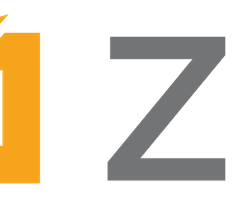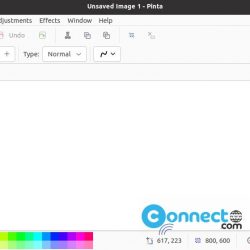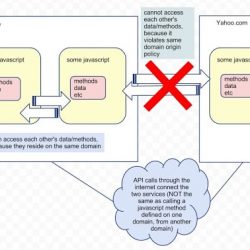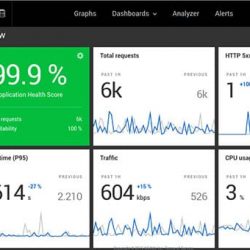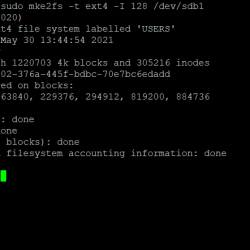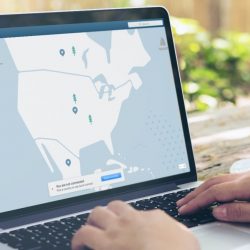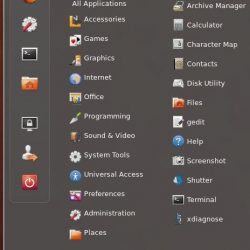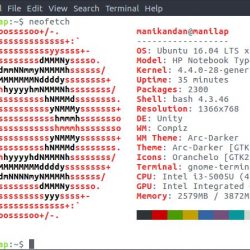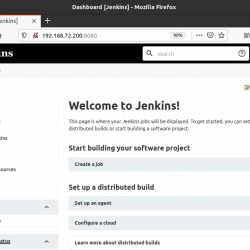操作系统在启动时卡住是一个令人烦恼的问题,因为它会阻止您访问 PC 上的任何应用程序。 由于我们无法访问操作系统,我们只剩下 BIOS 和引导加载程序,对于普通用户来说处理起来可能有点复杂。 Ubuntu 是一个稳定的操作系统,但由于它在超级用户权限方面非常宽容,有时可能会无意中弄乱系统文件,从而导致此类问题。
在本指南中,我们将讨论该问题及其潜在的修复或解决方法。
错误原因
发生此错误的原因可能有很多。 一些最常见的原因是:
- 硬件或设备驱动程序问题
- GRUB 配置文件的问题
- 损坏的软件包
- PC在更新期间崩溃
由于此错误可能有很多原因,因此可能没有一个通用的解决方案,我们将不得不尝试各种方法。
识别问题
可以通过查看系统日志轻松识别问题 journalctl 效用。 此实用程序可在 Ubuntu 恢复模式下使用,因此非常适合在您的 PC 无法启动时进行故障排除。 要使用 journalctl 查看系统日志,请按照以下步骤操作:
1. 打开系统,然后快速按住 Shift 键进入 GNU GRUB 菜单
2. 选择“Ubuntu 的高级选项‘
3.在下一个菜单中,选择以'(恢复模式)’ 这将打开一些恢复选项
4. 选择 拖放到 root shell 提示符 选项并按下 Enter 用于维护
5. Enter 以下代码:
journalctl --since today
此代码将显示您系统上今天发生的所有活动的系统日志。
如果日志很长,可以 限制行数 使用命令:
journalctl --lines=100
上面的代码是显示日志最后 100 行的示例。 如果您发现任何错误(通常用红色突出显示) 或警告 (用黄色突出显示),这很可能是操作系统在启动时冻结的原因。
 使用 Journalctl 的系统日志
使用 Journalctl 的系统日志修复错误的方法
方法一:修复破损包
升级或安装时,某些安装包可能由于网络/服务器问题而损坏。 这些损坏的软件包可能会导致启动屏幕冻结等问题。 要修复损坏/损坏的包,请按照以下步骤操作:
1. Enter 恢复模式 使用上面讨论的方法’识别问题‘ 部分
2. 选择 修复破损的包裹 选项并继续屏幕上的说明。
 DPKG 修桥
DPKG 修桥方法二:移除英伟达驱动
注意:仅当您的系统上有可用的集成 GPU 时才尝试此方法,因为这将删除您的专用 GPU 驱动程序。
要使用专用的 Nvidia GPU,操作系统需要 Nvidia 驱动程序。 Nvidia 驱动程序通常是 Linux 系统上此问题的常见原因,因为您的系统可能已损坏驱动程序文件。
如果驱动程序文件损坏,我们需要将其删除。 为此,请按照以下步骤操作:
1. 使用 ‘ 中讨论的方法识别问题‘ 部分,选择 拖放到 root shell 提示符 选项
2. 在 root shell 提示符下,输入以下代码:
sudo apt-get purge nvidia*
此命令将删除所有与 Nvidia 驱动程序相关的文件,您的系统将正常启动。
成功登录系统后,您可以使用以下方法重新安装驱动程序:
1. 打开 其他驱动程序
 Ubuntu 中的其他驱动程序
Ubuntu 中的其他驱动程序2.选择合适的最新版本并点击 应用更改
 安装适当的(通常是最上面的)驱动程序
安装适当的(通常是最上面的)驱动程序3. 等待安装完成,然后重新启动系统。
方法 3:在没有图形驱动程序的情况下启动 Ubuntu
此方法没有仅适用于 Nvidia 驱动程序的限制。 使用这种方法允许内核在不加载图形驱动程序的情况下启动操作系统。 这是一个相当简单快捷的解决方案,只需按照以下步骤操作:
1. 打开系统,然后快速按住 Shift 键进入 GNU GRUB 菜单
2. 在 GRUB 菜单中,按 E 编辑启动命令
3. 寻找以 linux 并添加 nomodeset 在最后
 添加 ‘
添加 ‘nomodeset‘ 在这一行的末尾4. 按 F10 或者 CTRL+X 引导进入系统。
从这里,您可以重新安装驱动程序文件或按原样使用 Ubuntu。
做 nomodeset 永久(这样您就不必每次都编辑启动命令),打开 终端 并按照以下步骤操作:
1. Enter 以下命令编辑 grub 文件:
sudo vi /etc/default/grub
2.添加 nomodeset 到 GRUB_CMDLINE_LINUX_DEFAULT="quiet splash”,因此文件的内容如下所示:
 永久设置
永久设置 nomodeset 在 GRUB 配置文件中3. Save 通过按 ESC 键并输入所做的更改 wq!
4. 使用以下命令更新 GRUB 文件:
sudo update-grub2
结论
我们可以得出结论,大多数与启动相关的问题是由于驱动程序或系统文件损坏造成的。 我们希望您能够在本文的帮助下快速解决问题。 如果 以上方法均无效,您可能需要考虑重新安装 Ubuntu 在您的 PC 上。
参考
- 询问 Ubuntu
- 戴尔支持